Konsep Dasar Pemrograman Arduino
Perangkat lunak/program yang ditulis dengan Arduino disebut sketsa. Sketsa ini ditulis dalam editor teks. Sketsa disimpan dengan ekstensi file .ino, yang memiliki karakteristik untuk memotong, menyalin, menempel, mencari/ mengubah teks, dll. Area pesan (konsol) memberikan komentar, penyimpanan, dan ekspor juga menunjukkan kesalahan. Konsol menunjukkan teks output di lingkungan Arduino, termasuk pesan kesalahan dan detail informasi lainnya. Sudut bawah ke jendela kanan menunjukkan papan dan port serial yang sedang digunakan. Tombol Toolbar seperti pada gambar dibawah ini dimungkinkan untuk memverifikasi dan memuat program, membuat, membuka dan menyimpan sketsa, juga buka monitor seri.
Kode program Arduino biasanya disebut sketsa dan dilakukan dengan menggunakan bahasa pemrograman C. Program atau sketsa yang telah diselesaikan dalam Arduino Ide dapat dikompilasi dan dimuat langsung ke board Arduino.
Singkatnya, sketsa di Arduino dikelompokkan menjadi 3 blok seperti pada gambar diatas, Yaitu: Header, setup dan loop. Untuk program yang lebih lengkap akan ada blok lain dalam bentuk fungsi pendukung.
Header
Bagian ini umumnya ditulis definisi penting yang akan digunakan di bawah ini dalam program, misalnya, penggunaan perpustakaan dan variabel definisi. Kode dalam blok ini dieksekusi hanya sekali ketika waktu kompilasi. Di bawah ini adalah contoh kode untuk mendeklarasikan variabel LED (keseluruhan) dan pada saat yang sama penuh dengan nomor 13
Int LED = 13;
Setup
Di sinilah awal program Arduino dieksekusi, yaitu pada awalnya, atau ketika makan Arduino. Biasanya, di blok ini, diisi untuk menentukan apakah pin digunakan sebagai input atau output, menggunakan perintah pinmode. Inisialisasi variabel juga dapat dilakukan di blok ini
// the setup routine runs once when you press reset:
void setup() { // initialize the digital pin as an output.
pinMode(led, OUTPUT);
}
Output adalah makro yang telah didefinisikan Arduino yang berarti = 1. Dengan demikian, perintah di atas sama dengan pinmode (LED, 1); PIN dapat berfungsi sebagai output atau input. Jika berfungsi sebagai output, siap untuk mengirim arus listrik (maksimum 100 mA) dengan beban yang terhubung. Jika berfungsi seperti entri, pin memiliki impedansi tinggi dan siap menerima arus yang dikirimkan kepadanya.
Loop
Blok ini akan dieksekusi terus menerus. Jika program telah mencapai akhir blok, itu akan berlanjut dengan mengulangi eksekusi sejak awal blok. Program akan berhenti jika tombol daya Arduino dinonaktifkan. Di sinilah fungsi utama program Arduino kami.
void loop() {
digitalWrite(led, HIGH); // LED hidup
delay(1000); // jeda 1000 milidetik atau 1 detik
digitalWrite(led, LOW); // LED mati
delay(1000); // jeda 1000 milidetik atau 1 detik
}
Perintah DigitalWrite (PinNumber, Value) akan memesan bahwa Anduino menyalakan atau menonaktifkan tegangan di PinNumber sesuai dengan nilainya. Dengan demikian, perintah di atas DigitalWrite (LED, High) akan membuat kelompok nomor 13 (karena di header yang dinyatakan LED = 13) memiliki tegangan = 5V (atas). Hanya ada dua kemungkinan nilai penulisan digital, yaitu tinggi atau rendah, yang sebenarnya merupakan seluruh nilai 1 atau 0
Program Sederhana Arduino
Program sederhana adalah LED Blink, program ini akan mengakses pin 10 dan akan memerintahkan Arduino untuk mengulangi LED berkedip, untuk rangkaian dapat dilihat pada gambar diatas
// Project - LED Flasher
int ledPin = 10;
void setup() {
pinMode(ledPin, OUTPUT);
}
void loop() {
digitalWrite(ledPin, HIGH);
delay(1000);
digitalWrite(ledPin, LOW);
delay(1000);
}
Pembahasan Sketch
// Project - LED Flasher
Diatas merupakan baris komentar yang berguna untuk dokumentasi program, pada saat di compail, baris komentar tersebut akan diabaikan. Baris komentar sangat berguna untuk programmer supaya dapat mengerti maksud dari sebuah program yang ditulis oleh orang lain.
int ledPin = 10;
Inisialisasi variabel, dalam hal ini inisialisasi variabel yang disebut LEDPin dengan tipe data integer dan nilai 10.
void setup() {
pinMode(ledPin, OUTPUT);
}
Setiap sketsa Arduino harus memiliki fungsi pengaturan () dan loop (). Fungsi pengaturan () hanya dipanggil sekali setelah pertama kali program berjalan. Fungsi pengaturan () biasanya merupakan tempat untuk mengatur hal -hal umum sehingga program siap dijalankan, seperti pengaturan pin mode, pengaturan laju baud serial, dan lainnya. Dalam sketsa LED Blink, fungsi pengaturan hanya memiliki 1 baris perintah, yaitu
Pinmode (ledpin, output);
Fungsi pinmode yang berguna untuk memberi tahu Arduino bahwa pin di papan akan digunakan sebagai input atau output. Pada baris program di atas, memberi tahu Arduino untuk mengatur pin 10 (nilai LEDPin adalah 10) sebagai output.void loop() {
digitalWrite(ledPin, HIGH);
delay(1000);
digitalWrite(ledPin, LOW);
delay(1000);
}
Fungsi fungsi loop () adalah program utama yang disebut kontinu selama Arduino. Setiap urutan fungsi loop () akan disebut satu per satu sampai kontrol terakhir blok loop tercapai, maka Arduino akan kembali ke urutan awal di blok fungsi loop (), sampai Arduino dinonaktifkan atau mengatur ulang tombol tersebut didukung.
Kesimpulan
- Kode Program Arduino biasanya disebut Sketsa dan diproduksi menggunakan bahasa pemrograman C.
- Dengan kata lain, sketsa di Arduino dikelompokkan menjadi 3 blok, yaitu: header, konfigurasi dan loop.
- Setiap sketsa Arduino harus memiliki fungsi pengaturan () dan loop (). Fungsi pengaturan () hanya disebut pertama kali program telah berjalan. Fungsi fungsi loop () adalah program utama yang disebut kontinu selama Arduino.





![[Lengkap] Cara Membuat Tempat Sampah Otomatis](https://blogger.googleusercontent.com/img/b/R29vZ2xl/AVvXsEgr0LGd6ETby5VoWAgmFzzhXq82J6rB62sP5Tig4PUipSiDtl-mO0kD2lqA4nA2u6ezC2B5wTPLi6EHgWEJj7fd7OVcidkng42yHjvwbs_nqV5ey4cFkyOhyNYWOeYMq7TgWvdXYfPvWwjn1FQ-iBsPt-x6EoK3kp_lmfON2N1fiICPWlsOwvHb6elr/w180-h180-p-k-no-nu/samp.PNG)


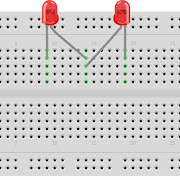





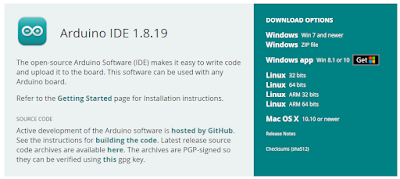

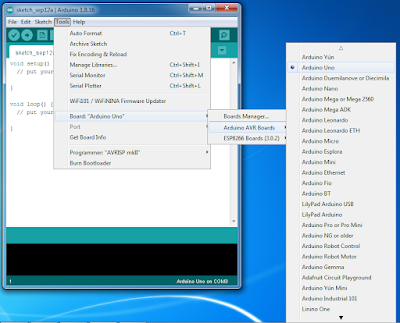
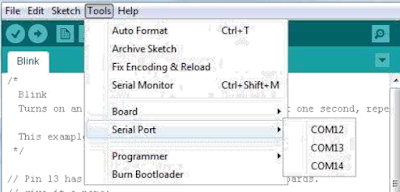
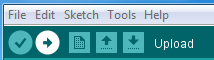
![[Lengkap] Belajar Pemrograman Arduino IDE Pemula](https://blogger.googleusercontent.com/img/b/R29vZ2xl/AVvXsEi_fIA-pXf43_PGMkM22yA4BdyJgd-37JUo-GsjS__H5h_8kWHRpJigTp9GYrK5ZP200a4nWiUAV8lrR677rqdsOAZm8FNM7_hc6uo5hyNwT1y0_WsnloMxlYEnBV1Ld2eiQ_yhAwRbBo02fgUnxMcC7oyLnnB4aM-VInApXiGxL67GUrh5-XQ1FK3IhA/w180-h180-p-k-no-nu/blll.PNG)



